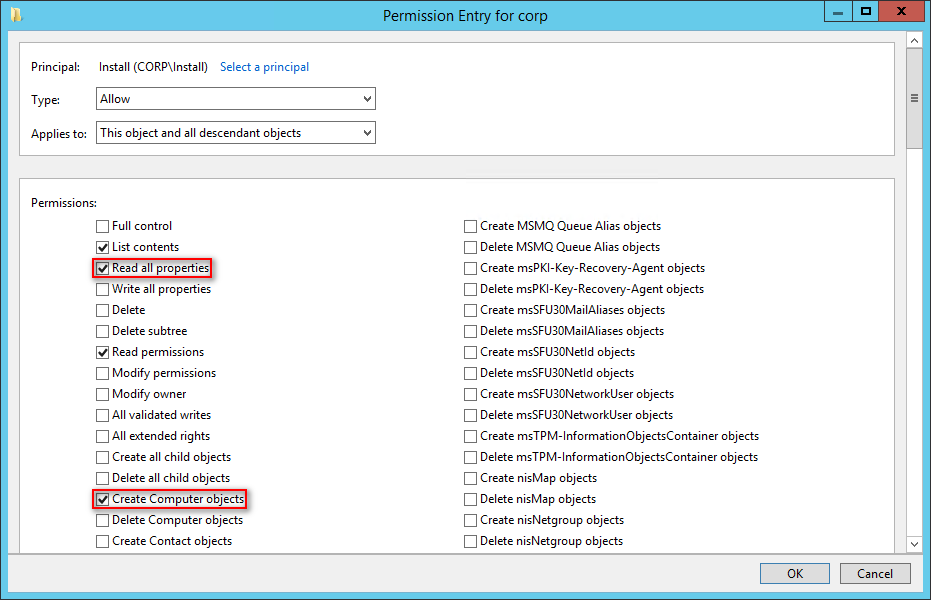Windows Server创建域控制器
推荐选择系统镜像为windows server2016(2019有诡异的bug不能安装域控。)
1.本地域安装设置
(1)连接到windows server2016
打开服务器管理器(Server Manager),单击仪表板(Dashboard)上的“添加角色和功能(Add roles and features)”
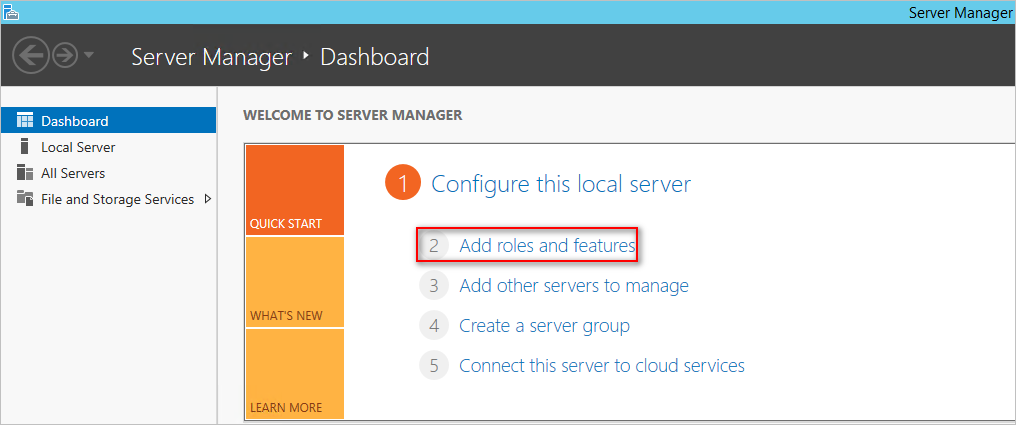
选择下一步,直到到达“服务器角色(Server Roles)”部分
(3)添加这些角色所需的的任何其他功能
选择“Active Directory域服务(Active Directory Domain Services)”和“DNS服务器(DNS Server)”角色
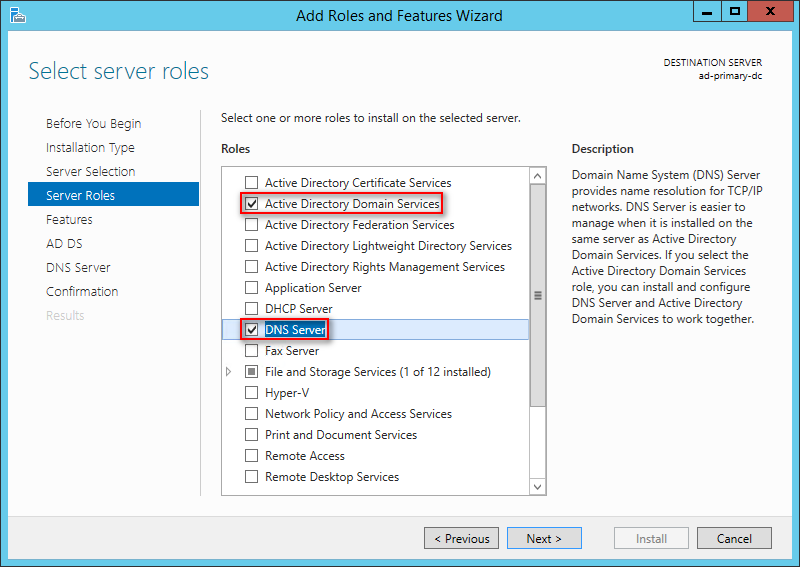
(4)确认(Confirmation)
选中“必要时自动重新启动目标服务器(Restart the destination server automatically if required)”复选框,单击“安装”
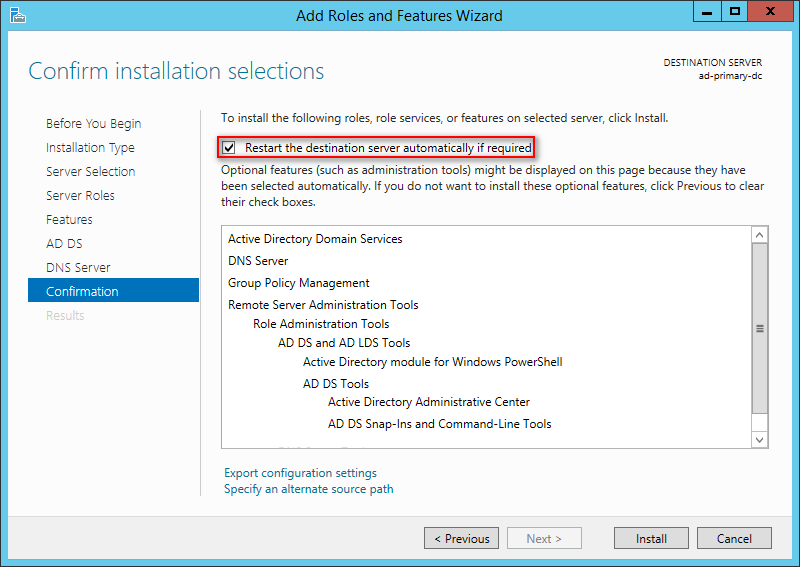
安装完毕后,点击“关闭”
(5)返回到“服务器管理器”的仪表板
选择左侧窗格中的新“AD DS”选项,单击黄色警告栏上的“更多(More)”链接
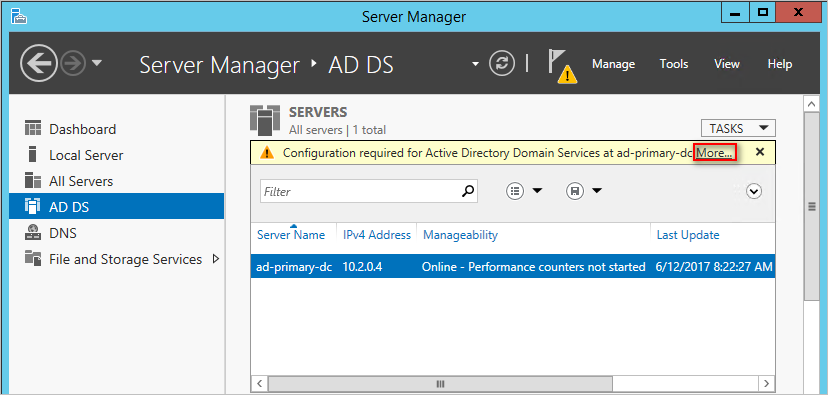
(6)单击“将此服务器提成为域控制器(Promote this server to a domain controller)”
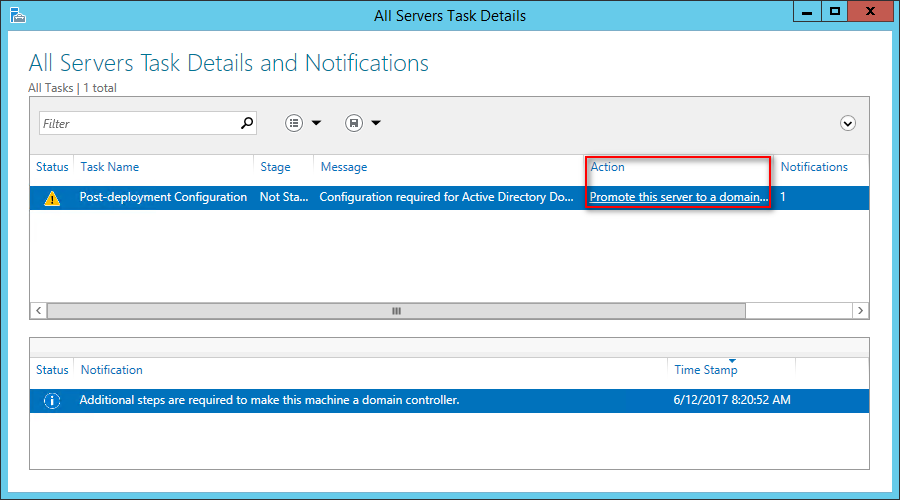
(7)配置“Active Directory域服务配置向导(Active Directory Domain Services Configuration Wizard)”
选择“添加新林(Add a new forest)”,“根域名(Root domain name)”中填写corp.contoso.com
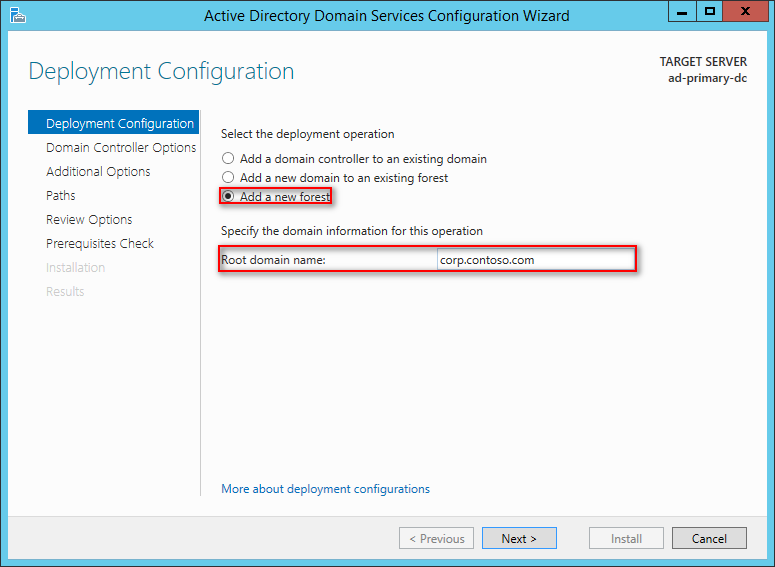
(8) 填写密码
在DSRM密码和确认密码中填写Contoso!0000
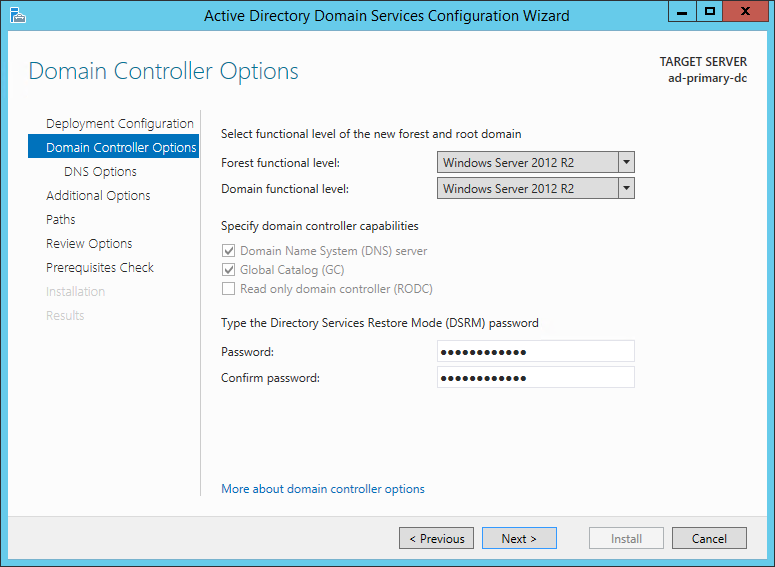
(9)点击“下一步”以浏览向导中的其他页,在“必备项检查(Prerequistes Check)”页上,确认你看到以下消息:“所有先决条件检查都成功通过(All orerequisite checks paased successfully)”。
注意,你应查看到任何适用的警告信息,但是可以继续安装。
单击“安装”,Win Server会自动重启。
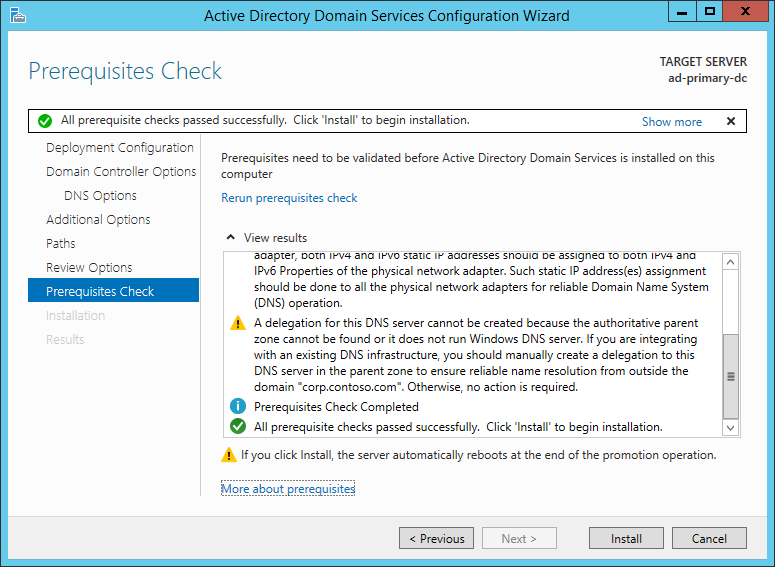
2.在本地域添加一个对应的用户名
例如azure账号是poddb@mcpbi.partner.onmschina.cn,则添加一个本地域账号poddb@corp.contoso.com
(1)连接到win server,在“服务器管理器”中,选择“工具(Tools)”,单击“Active Directory管理中心(Active Directory Administrative Center)”
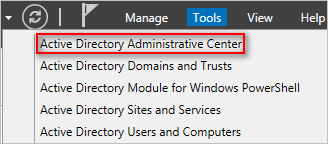
(2)在“Active Directory管理中心(Active Directory Administrative Center)”的左窗格,选择“corp(本地)”
(3)在右侧的“任务”窗格中,选择“新建”,单击“用户”
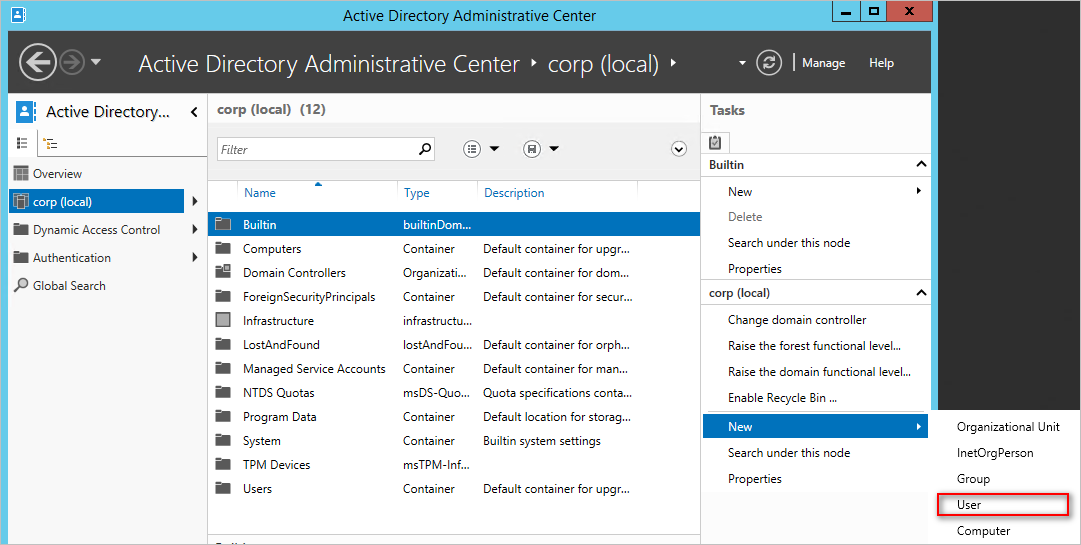
在“名字(Full name)”中填写Install
在“用户SamAccountName(User SamAccountName)”中填写Install,
在“密码(Password)”“确认密码(Confirm password)”中填写Contoso!0000
在“密码选项(Password options)”中选中“其他密码选项(Other password options)”,选中“密码永不过期(Password never expires)”
单击“确定”以创建名为Install的用户,此账户将用于配置故障转移群集和可用性组
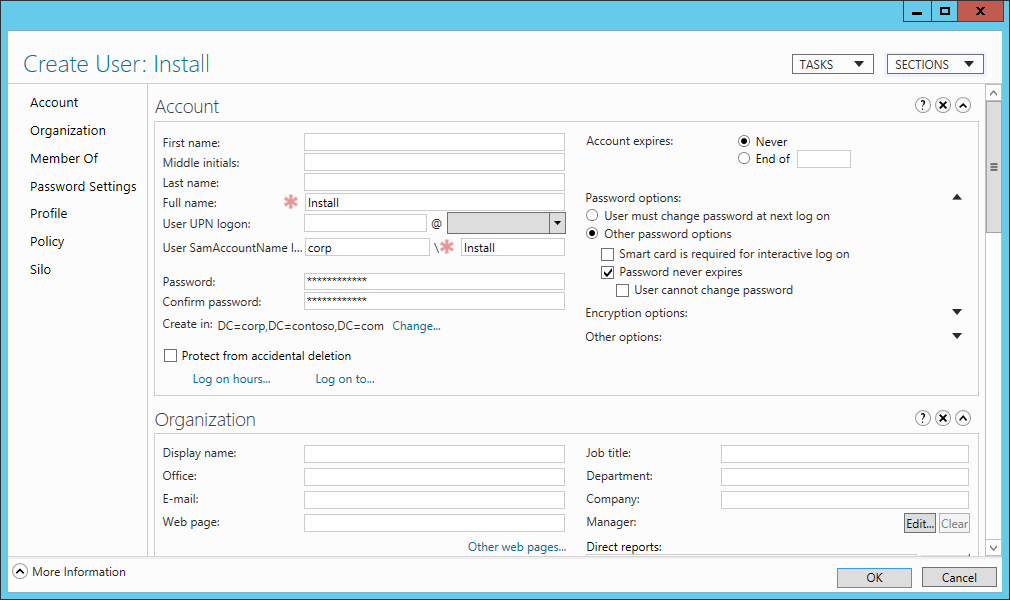
(2)在“Active Directory管理中心(Active Directory Administrative Center)”的左窗格中,选择“corp (本地)”,在右侧的“任务”窗格中,单击“属性(Properties)”
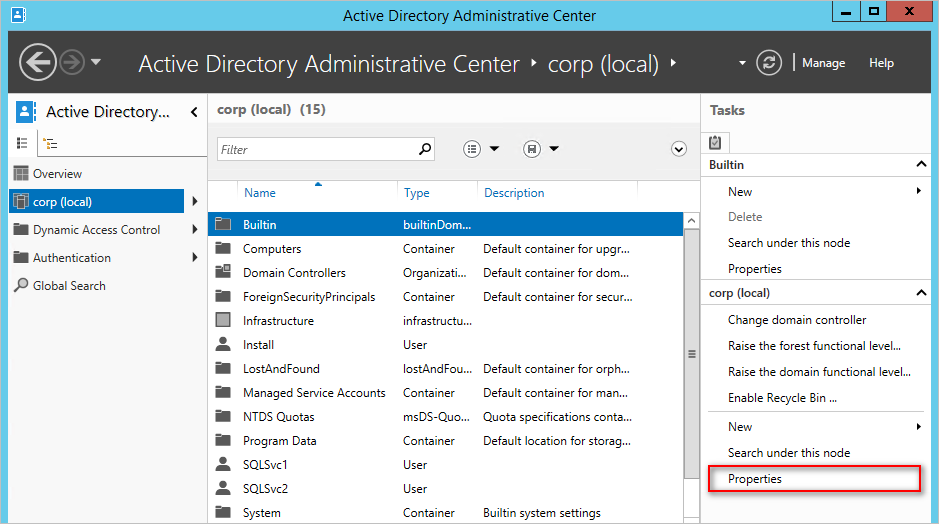
(3)选择“扩展(Extensions)”,然后单击“安全性(Security)”选项卡上的“高级(Advanced)”按钮
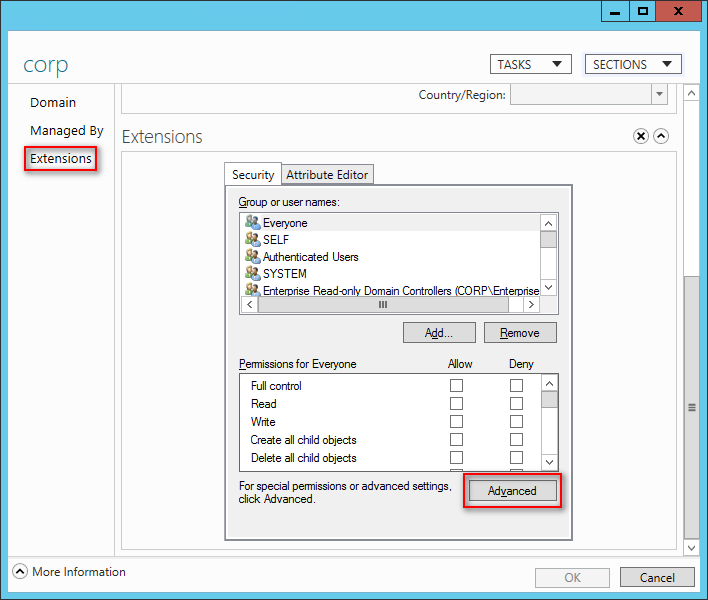
(4)在“corp的高级安全设置(Advanced Security Settings for corp)”对话框中,单击“添加(Add)”
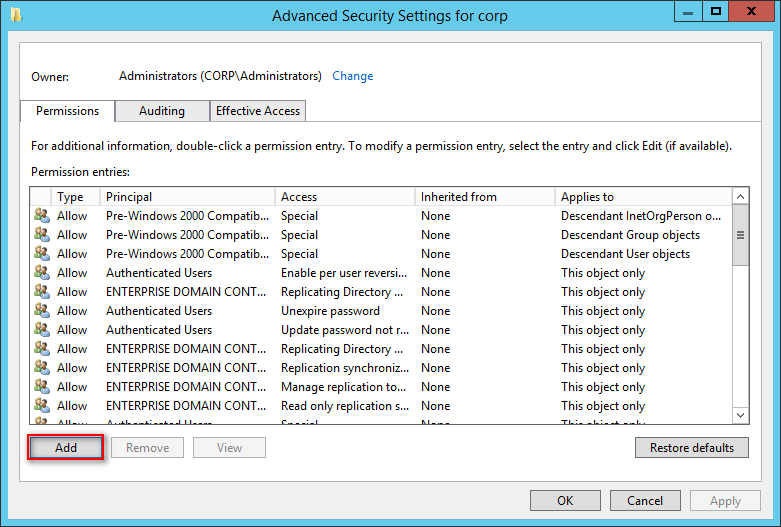
(5)单击“选择主体(select a principal)”,然后搜索CORP\Install,单击“确定(OK)”
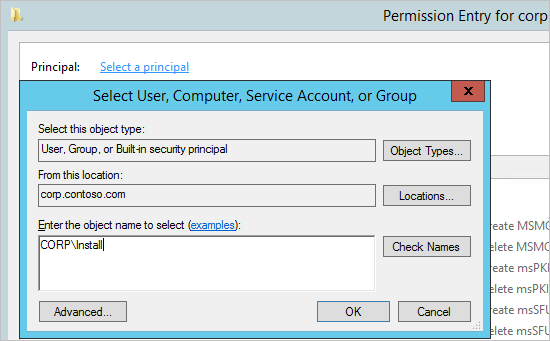
(6)选中“读取全部属性(Read all properties)”和“创建计算机对象(Create Computer objects)”权限